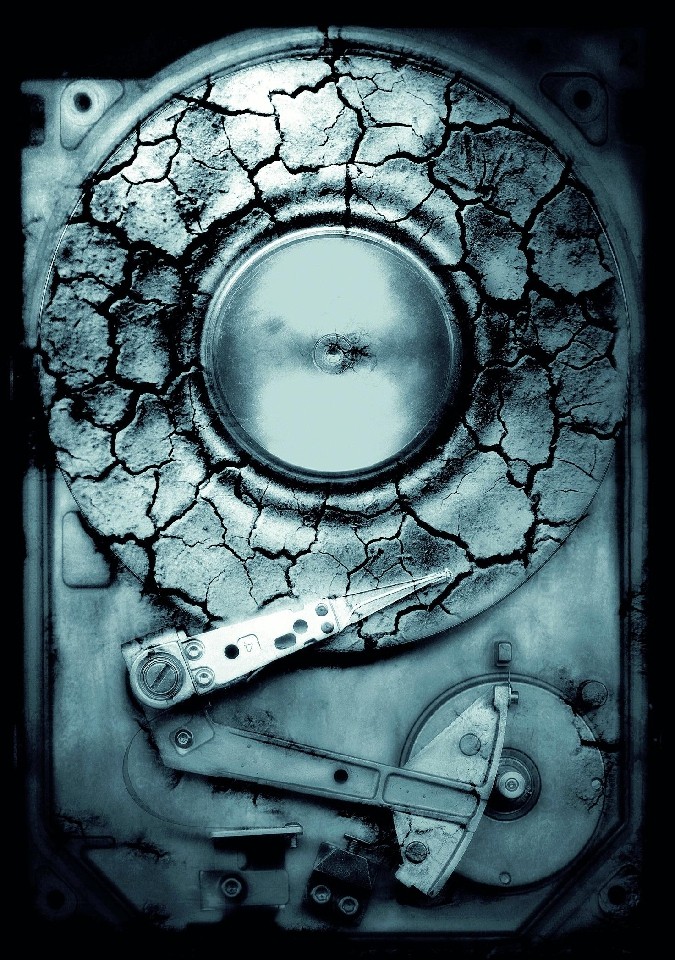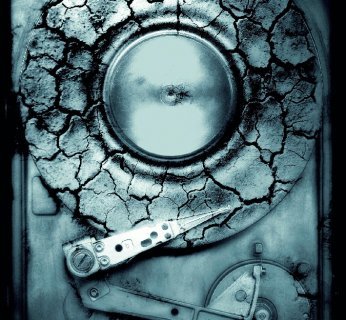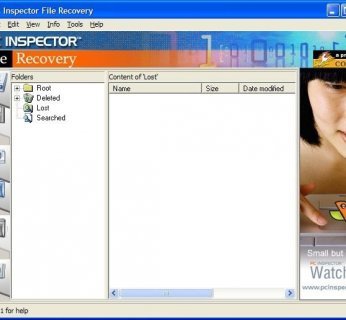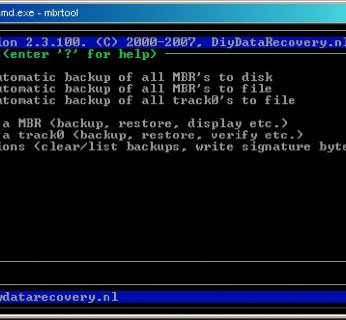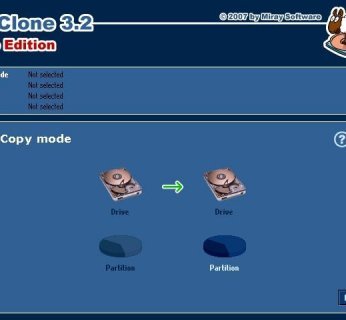Nie chcesz wydawać tysięcy złotych, ale ani myślisz machnąć ręką na te dane? Jeśli dodatkowo obudziła się w tobie żyłka rywalizacji, to ten poradnik jest właśnie dla ciebie. Pokazujemy w nim, jak odzyskać skasowane dane – w prostym i średnio trudnym przypadku – za pomocą narzędzi z płyty dołączonej do tego numeru. Ale nawet w najgorszym przypadku, kiedy twój dysk ulegnie katastrofie, twoje dane nie są jeszcze nieodwracalnie stracone. Nasze porady pomogą ci odzyskać dane – pokażemy, jak to się robi w profesjonalnym laboratorium.
Zanim zaczniemy, musisz przyswoić sobie podstawowe zasady: kiedy tylko zorientujesz się, że straciłeś dane, wyłącz komputer. Następnie zdejmij obudowę i wyjmij dysk twardy. Niezależnie od tego, w jaki sposób dane zostały utracone, twoje pliki prawdopodobnie dalej znajdują się na dysku, chociaż nie możesz ich odszukać za pomocą Eksploratora. Jednak przy każdym uruchamianiu systemu, a nawet podczas instalacji programów (tych do odzyskiwania danych) system dokonuje zapisów na dysku w tych rejonach, które oznaczone są jako puste. A to jest właśnie miejsce, w którym mogą znajdować się twoje utracone pliki! Zapamiętaj więc: nie uruchamiaj ponownie komputera!
DANE
Przywracanie danych za pomocą narzędzi
Prawdopodobieństwo, że twoje brakujące dane zostaną nadpisywane na olbrzymich dyskach, które nie są pełne, jest niewielkie. Mimo to – nawet jeśli jedynie przypadkowo opróżniłeś Kosz z ważnymi plikami – powinieneś potraktować naszą radę poważnie i wyjąć dysk. Bowiem prawo Murphy’ego, zgodnie z którym wszystko, co może pójść źle, właśnie tak pójdzie, ma zastosowanie nawet w przypadku wielkich dysków twardych. Dysk z danymi do przywrócenia podłącz do komputera jako »slave« albo po prostu przełóż go do specjalnej zewnętrznej kieszeni i podłącz przez USB.
Do odzyskiwania nieumyślnie skasowanych danych szczególnie polecamy dwa narzędzia: darmowy PC Inspector File Recovery (na płycie dołączonej do tego numeru jest wersja 4.0) i komercyjny O&O UnErase (cena: około 75 zł).
Darmowy PC Inspector File Recovery skanuje dysk w poszukiwaniu usuniętych plików i opracowuje spis, za pomocą którego możesz w prosty sposób wybrać pliki do przywrócenia. Współczynnik odzyskanych danych wynosi 100%, oczywiście przy założeniu, że w międzyczasie nie zdążyłeś nic nagrać. Płatny O&O UnErase osiągnął w naszym teście taki sam wynik jak jego darmowy odpowiednik. Interfejsy urządzeń są zupełnie inne, ale skoro efekty pracy narzędzi niczym się nie różnią, to po co przepłacać. Wniosek: użyj freeware’u.
PARTYCJE
Rekonstruowanie utraconych partycji
Twoje dane nie zosały utracone, nawet kiedy w BIOS-ie albo w menedżerze plików Windows nie widać całych dysków. W większości przypadków oznacza to jedynie, że główny rekord startowy dysku, czyli MBR (Master Boot Rekord), nie został poprawnie odczytany z powodu uszkodzenia.
Istnieją jednak programy, które rozpoznają dane partycji i rekonstruują je na podstawie istniejących struktur danych. Przykładem takiej aplikacji jest darmowy program narzędziowy MBRtool 2.3.1 (www.diydatarecovery.nl/mbrtool.htm) albo komercyjny Active@Partition Recovery (www.partition-recovery.com, cena: ok. 100 zł). W laboratorium CHIP-a oba programy bez żadnych problemów przywróciły partycje, które wcześniej celowo uszkodziliśmy.
Jeśli chcesz grać absolutnie bezpiecznie, zmieniając wpisy w MBR, to powinieneś wcześniej sklonować swój dysk twardy, aby zapobiec jakiejkolwiek utracie danych. W tym celu możesz użyć programu HDClone 3.2 (na naszej płycie). To DOS-owe narzędzie kopiuje dokładnie cały dysk, sektor za sektorem, włączając w to również elementy, w których wystąpiły błędy.
SEKTORY
Odczytaj tyle, ile się da, ale bezpiecznie
Na każdym dysku twardym powstają nieczytelne sektory. Na ogół ich pozycje są zapisywane w specjalnym rejonie systemu – tzw. System Data Area – i te sektory nie są już potem używane. W miarę zużywania się dysku powstaje coraz więcej nieczytelnych sektorów. Na skutek tego pliki stają się coraz bardziej poszatkowane i wydłuża się czas dostępu do dysku.
Jeśli twojemu dyskowi odczyt danych zajmuje dużo czasu, najpierw upewnij się, czy przyczyną tego nie są nieczytelne sektory. Jeśli to możliwe, użyj właściwego programu diagnostycznego dostarczonego przez producenta dysku twardego. Uruchom go i pozwól mu pracować na twoim twardzielu w trybie bit po bicie (bit-for-bit mode). Zajmie to, co prawda, sporo czasu, ale ustalisz, gdzie dokładnie leży problem.
Nie sięgaj od razu po narzędzia diagnostyczne. Procedura jest bowiem długa i może potrwać kilka godzin. To zależy oczywiście od pojemności i stanu, w jakim znajduje się twój dysk twardy. Jeśli to możliwe, pozwól działać programowi diagnostycznemu przez noc.
Nie korzystaj z FDiska, ScanDiska albo innych programów z pakietu Windows, które specjalizują się w przywracaniu plików. Jeśli bowiem dysk ma jakąś usterkę sprzętową, takie narzędzia mogą jeszcze pogorszyć sytuację. Nawet jeżeli system automatycznie stara się uruchomić jedno z tego typu narzędzi, w większości przypadków i tak powinno się je wyłączyć.
Jeśli diagnostyka potwierdzi wcześniejsze podejrzenia i okaże się, że jakaś liczba sektorów jest uszkodzona albo nieczytelna, w następnym kroku spróbuj skorzystać ze wspomnianego wcześniej narzędzia HDClone 3.2, aby w trybie bit po bicie stworzyć kopię wadliwego dysku. Program dostępny jest w różnych wersjach. Najdroższa – około 1000 zł – klonuje dane z szybkością nawet 60 GB/s i obsługuje praktycznie każdy rodzaj podłączenia dysku. Darmowa wersja kopiuje z szybkością 300 MB/s i obsługuje dyski w systemie ATA i SATA, co wystarcza w większości przypadków.
Jeśli fizyczne uszkodzenie nie jest poważne albo punkt, w którym dostęp się zacina, znajduje się w ostatnich sektorach dysku twardego, HDClone okaże się bardzo pomocny. Jeżeli jednak wadliwy sektor jest gdzieś na początku dysku, próba sklonowania dysku z wykorzystaniem HDClone może się nie powieść. Choć producent zapewnia, że HDClone przepisuje pliki z wadliwymi sektorami, nawet to narzędzie jest bezsilne, kiedy przychodzi mu zmierzyć się z prawami mechaniki dysku twardego – odczyt z twardziela zostaje poprzedzany pośrednim magazynowaniem danych w pamięci podręcznej dysku. Pamięć ta nazywa się cache i znacznie przyspiesza operacje dyskowe. Jeśli napęd przerywa działanie podczas odczytu danych z pamięci cache, wówczas HDClone nie poradzi sobie.
W takiej sytuacji wciąż możesz, stosując pewien trik, odczytać fragmenty pliku, i to wszystkie, oczywiście z wyjątkiem sektora, który powoduje przerwanie procesu odczytywania. Chodzi o to, że cache to tak naprawdę czytający z wyprzedzeniem bufor RAM, który włącza się, gdy odczytujemy pliki w kolejnościo od pierwszego do ostatniego bitu. Oznacza to jednak, że dane nie zostaną zapamiętane w cache’u, jeśli plik jest odczytywany z dysku sektor, za sektorem, ale w odwrotnej kolejności.
Dokładnie to robi darmowy program “dd_ rescue” (www.garloff.de/kurt/ linux/ddrescue). Programista Kurt Garloff przekształcił uniksową kopię komendy “dd” w potężne narzędzie, które umożliwia także odczytywane klastrów danych od tyłu dysku. Ignoruje ono wadliwe sektory, odczytując z plików tak dużo, jak się da. Dzięki temu możesz spróbować odzyskać dane na sklonowanej kopii bez denerwująco długiego oczekiwania na odczyt z dysku i bez komunikatów o błędach. W działaniach na klonie bez obaw wykorzystasz narzędzia systemowe, jak FDisk czy ScanDisk, albo użyjesz programu typu PC Inspector File Recovery.
PŁYTKA DRUKOWANA (PCB)
Czasami wystarcza prosta wymiana
Wszystkie dotychczasowe porady zostały sformułowane przy założeniu, że twój dysk twardy wciąż reaguje, innymi słowy jego stan pozwala mu na zgłoszenie się przynajmniej do BIOS-u. Ale co zrobić w sytuacji, gdy dysk twardy zwyczajnie nie chce nawet drgnąć.
Powodem tego, że dysk sprawia wrażenie martwego, może być fizyczny defekt obwodu drukowanego (PCB). Najpierw więc sprawdź, czy są jakieś zniszczone albo spalone chipy lub ścieżki przewodzące (patrz zdjęcie poniżej), w niektórych przypadkach pomocny okaże się zmysł węchu. Jeśli PCB jest uszkodzona, możesz spróbować zastąpić ją jakąś niepotrzebną częścią, która jest do niej możliwie najbardziej podobna. W tym celu będziesz potrzebował drugiego dysku twardego tego samego typu. Przy odrobinie szczęścia znajdziesz odpowiedni w portalu aukcyjnym, gdzie wciąż handluje się sporą liczbą starych modeli. Innym miejscem, w którym warto poszukać, są sklepy ze sprzętem komputerowym. Czasami szukanie niemal identycznych części może zająć bardzo dużo czasu, ale zrekompensują to ceny używanych dysków twardych.
Do wymiany części na ogół będziesz potrzebował jedynie śrubokręta. Odłącz napęd dysku od zasilania i wykręć wszystkie śrubki. PCB zwykle spoczywa w gnieździe stykowym. Musisz jedynie wymienić płytkę na tą z dodatkowego dysku twardego. Z nową elektroniką dysk twardy powinien działać bez żadnych problemów. Jeśli tak się nie stanie, postępuj według instrukcji zawartych w krokach 6 albo 7, gdzie przedstawiamy rozwiązania absolutnie ekstremalne.
OBUDOWA DYSKU TWARDEGO
Transplantacja uśpionego dysku bez wyłączania go
Jeśli dysk twardy wydaje z siebie tylko metaliczne kliknięcia albo chrobot, to przyczyn może być wiele, a ich usunięcie nie będzie sprawą prostą. Jeżeli chrobot wskazuje na to, że dysk nie może odczytać swoich danych systemowych, sprawa jest jeszcze poważniejsza, bo pliki systemowe są absolutnie niezbędne do tego, aby dysk się uruchomił.
Przy odrobinie szczęścia możesz jednak przywrócić do życia tak uszkodzony dysk. W tym celu musisz użyć identycznego twardziela, ale takiego, który daje się przynajamniej uruchomić. Podłącz tego twardziela do działającego komputera jako dysk typu »slave«, uruchom system, po czym przełącz ów dodatkowy dysk (ten na »slave«) w stan uśpienia. Będziesz mógł stwierdzić, że już śpi, kiedy napęd dysku stanie. Do uśpienia użyj narzędzia revoSlepp: za pomocą tego programu możesz uśpić dysk i mieć pewność, że obudzi się dopiero, kiedy będziesz tego chciał.
Usuń obudowę z uśpionego dysku w taki sposób, aby jedynie płytka drukowana pozostała podłączona do działającego systemu. Przykręć do tego PCB dysk twardy, który nie może się samodzielnie uruchomić. Oczywiście wcześniej usuń jego własną płytkę. Nie trzeba chyba mówić, że musisz być bardzo ostrożny, kiedy będziesz wykonywać wszystkie wymienione czynności. Jeśli dotkniesz śrubokrętem któregoś z aktywnych elementów albo jeśli zdarzy ci się dotknąć płyty głównej którąś ze śrubek, to twój problem może szybko stać się dużo bardziej poważny.
Jeśli udało ci się wymienić PCB, to możesz już obudzić dysk twardy za pomocą programu revoSleep. Teraz powinieneś bez problemu przejść całą procedurę inicjalizacyjną – wtedy stanie się cud i martwy dysk wystartuje. W idealnej sytuacji odzyskasz też niedostępne do tej pory dane.
Wciąż jest jednak haczyk: PCB zapamiętał podczas uruchomienia lokalizację uszkodzonych sektorów na oryginalnym dysku twardym – tym zastępczym – i dlatego nie odczytuje ich na nowym. Jednak przy odrobinie szczęścia będziesz mógł natychmiast odczytać i skopiować dane, które są dla ciebie najważniejsze. Jeśli natkniesz się na przypuszczalnie wadliwe sektory, możesz je po prostu krok po kroku usunąć.
Większość narzędzi diagnostycznych ma opcję kasowania tabeli z adresami wadliwych sektorów. Jeśli zatem zrobisz tak z dodatkowym dyskiem twardym, który dobrze działa i nie ma na nim wadliwych sektorów, to wszystkie dane z dysku twardego zostaną odczytane.
GŁOWICE ODCZYTUJĄCO-ZAPISUJĄCE
Wymienianie głowicy odczytująco-zapisującej
Zanim zaczniemy: powinieneś skorzystać z tej i następnej rady tylko, jeśli wszystko inne zawiedzie i będziesz mógł pozwolić sobie na utratę danych. Może się bowiem tak zdarzyć, że dysk twardy zostanie w efekcie opisanych tu działań kompletnie zniszczony, a dane – nieodwracalnie stracone.
Na początek fakty, na których opiera się niniejsza porada: po pierwsze dyski twarde nie rozpadają się automatycznie w momencie, kiedy tylko rozkręcisz obudowę, po drugie nie potrzebujesz clean roomu, czyli sterylnego pomieszczenia, aby otworzyć dysk twardy.
To prawda, że przestrzeń między głowicą odczytująco-zapisującą i nośnikiem danych jest tak mała, iż nawet drobinka kurzu może spowodować olbrzymi problem. Ale głowica odczytująco-
-zapisująca przesuwa się w to miejsce tylko wtedy, kiedy dysk twardy osiągnie swój nominalny moment obrotowy. I na ogół jest to przynajmniej 5400 obrotów na minutę, nawet w przypadku starych dysków. Możesz więc założyć, że siła odśrodkowa generowana przez dysk twardy całkowicie usunęła tę cząsteczkę, nawet zanim dysk osiągnął tę prędkość.
Teraz przejdźmy do tego, jak powinno się prawidłowo wymieniać głowice czytająco-zapisujące. Oczywiście musisz mieć sprawny dysk zapasowy – dawcę głowicy, którą przełożysz do uszkodzonego dysku. Zdejmij obudowę dysku dawcy. Uważaj! Wpadka ze śrubokrętem albo nieumyślne dotknięcie rejonu przechowywania danych na dysku magnetycznym mogą w tej sytuacji spowodować nieodwracalne szkody.
Głowice znajdują się w pozycjach postojowych: albo w miejscu spoczynku, czyli poza partycjami danych, albo blisko centrum, poza obszarem danych. Głowice są niezwykle wrażliwe i nie mogą nigdy zetknąć się z powierzchnią dysku ani elementami zwisającymi z jego spodu. Dlatego musisz najpierw ostrożnie wsunąć cienkie kawałki papieru między głowicę a dysk twardy (patrz środkowe zdjęcie u góry strony).
Następnie bardzo ostrożnie odkręć śrubki mocujące mechanizm głowicy do obudowy. Uważaj przy tym, aby śrubki nie spadły na dno albo nie wypały na zewnątrz obudowy. Następny krok zależy od konkretnego typu dysku twardego. W każdym jednak przypadku na ogół musisz najpierw usunąć zabezpieczenie, żeby móc ustawić ramię głowicy czytająco-zapisującej w pozycji, w której cały mechanizm głowicy będzie można wyjąć z obudowy. Wyjmując go, uważaj na to, by głowice czytająco-zapisujące nie dotykały się.
Kiedy już usuniesz mechanizm także z drugiego dysku, włóż głowice z dodatkowego dysku twardego do obudowy dysku, który chcesz odzyskać. Robiąc to, musisz mieć pewną, stabilną rękę oraz wykazać się zręcznością. Gdy włożysz głowice czytająco-zapisujące na ich miejsce, możesz usunąć zabezpieczające kawałki papieru. Wreszcie zamontuj przykrywkę i, jeśli w twoim przypadku będzie to potrzebne, także płytkę PCB (zazwyczaj musisz ją odkręcić, by dostać się do różnych śrubek).
Jeśli wszystko poszło zgodnie z planem, dysk twardy będzie znowu dobrze pracował. Mimo to powinieneś natychmiast stworzyć obraz dysku – w poradzie 3. znajdziesz odpowiednie do tego celu narzędzie oraz opis procedury. Podczas dokonywania naprawy w ten dość brutalny sposób do środka mogły dostać się drobinki kurzu, dlatego nie można zagwarantować spójności danych na dysku w dłuższym okresie.
TALERZE MAGNETYCZNE
Tylko dla ultraprofesjonalistów: wymiana dysków magnetycznych
Poziom mistrzowski osiągnęliśmy, wymieniając głowice czytająco-zapisujące. Teraz mamy kolejną poradę, z której zasadniczo powinni korzystać tylko profesjonaliści świadczący usługi w zakresie odzyskiwania danych. Chodzi o wymienianie dysków (talerzy) magnetycznych. W tym celu odsuń głowice czytająco-zapisujące i odkręć śrubki mocujące talerze. Aby uniknąć pozostawienia odcisków palców, najlepiej jest podnieść dysk magnetyczny ręką w gumowej rękawicy i ostrożnie umieścić go w obudowie drugiego dysku twardego.
To brzmi prosto i nawet takie jest – w przypadku gdy obudowa kryje tylko jeden talerz. Ale jednotalerzowe dyski twarde są dziś rzadkością. Bardzo często będziesz musiał wymienić kilka talerzy magnetycznych, które składają się na jeden dysk twardy. Podczas wymiany poszczególne talerze magnetyczne muszą znajdować się w tej samej pozycji w stosunku do pozostałych. To jest trudne – a żeby było jeszcze trudniej, ustawione są one względem siebie w określony sposób. Jeśli odkręcisz śrubki bez wcześniejszego zablokowania dysków, wzajemna pozycja dysków magnetycznych ulegnie zmianie i dane zostaną stracone.
Masz dwa wyjścia, by zapobiec temu niebezpieczeństwu. Jeśli twoje dane są dla ciebie naprawdę wartościowe, kup specjalne narzędzie HD HPE Pro za 350 dolarów od chińskiej firmy Salvation-Data (www.salvationdata.com). Zawiera ono wymiennik dysku magnetycznego dla 2,5- i 3,5-calowych dysków twardych. Tańszą, ale niosącą ze sobą większe zagrożenie alternatywą, jest… użycie klucza nasadowego do pierścieni tłokowych z zestawu narzędzi do majstrowania przy silnikach samochodowych. Znajdziesz go w sklepach samochodowych w cenie poniżej 100 zł.
Najpierw musisz zdemontować głowice, tak jak zaprezentowano to w poradzie 6. W kolejnym kroku powinieneś ostrożnie zablokować talerze magnetyczne, używając do tego kupionego narzędzia. Kiedy będziesz mieć stuprocentową pewność, że talerze nie mogą się poruszyć względem siebie, odkręć ich śrubki mocujące. Wyciągnij komin dysków na zewnątrz i umieść go w obudowie dodatkowego dysku twardego, który wcześniej opróżniłeś.
Teraz przymocuj dyski z powrotem za pomocą śrubek i włóż znowu na miejsce głowice czytająco-zapisujące. Po zamknięciu obudowy musisz podłączyć świeżo zoperowany dysk twardy – i gotowe! Wszystko można znowu odczytać! Jeśli i to nie zadziała, będziesz przynajmniej wiedział, że próbowałeś wszystkiego, co tylko było w twojej mocy.
Jeśli chcesz (albo musisz) zagłębić się w ten temat bardziej, polecamy świetną prezentację znajdującą się pod adresem www.myharddrivedied.com/presentations_whitepaper.html oraz stronę www.hddguru.com. Znajduje się tam know-how ekspertów i więcej porad dotyczących przywracania zawartości dysków twardych.
W taki sposób giną dane z twego dysku
Istnieje stereotyp, że problem najczęściej siedzi przed komputerem, tymczasem błędy wynikające z niewłaściwego użytkowania komputera zajmują dopiero drugie miejsce. Problemy ze sprzętem są dużo powszechniejsze.
Po co leczyć, skoro lepiej zapobiegać
Lepszym wyjściem niż zakończona sukcesem operacja odzyskiwania danych jest niedopuszczenie do utraty cennych plików. Oto najważniejsze rady:
- Regularnie wykonuj kopie zapasowe ważnych plików na płytach CD albo DVD. To najprostsze, ale bardzo skuteczne zabezpieczenie.
- Unikaj używania tzw. programów czyszczących dysk twardy (ang. hard disk cleaners). Te narzędzia na ogół więcej niszczą, niż ratują.
- Jeśli będziesz przechowywał na komputerze tylko to, czego naprawdę potrzebujesz, i nie będziesz klikał każdego linku w Internecie, na pewno pojawi się mniej problemów z dyskiem twardym, niż gdyby był on pełen śmieci.